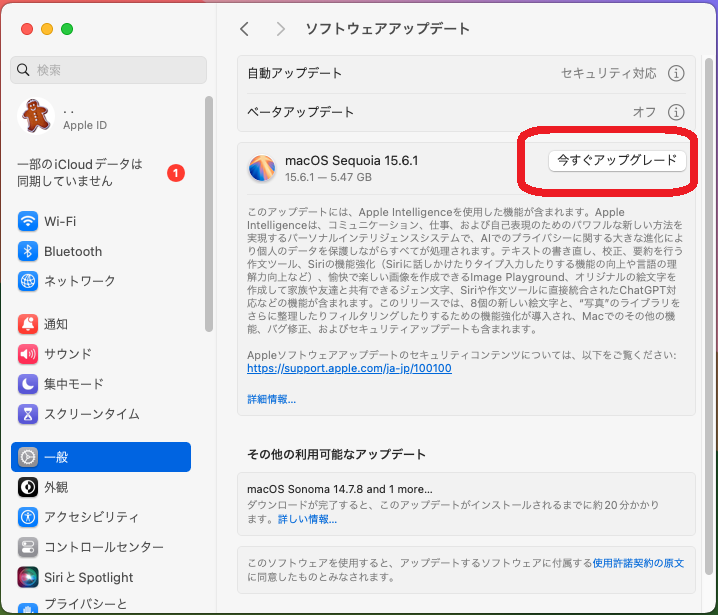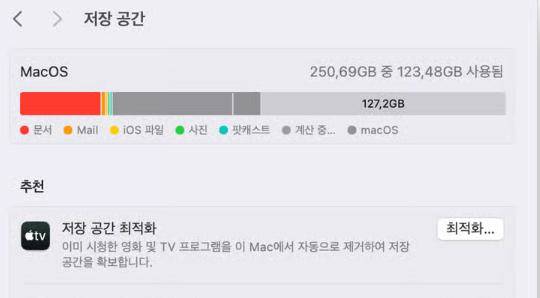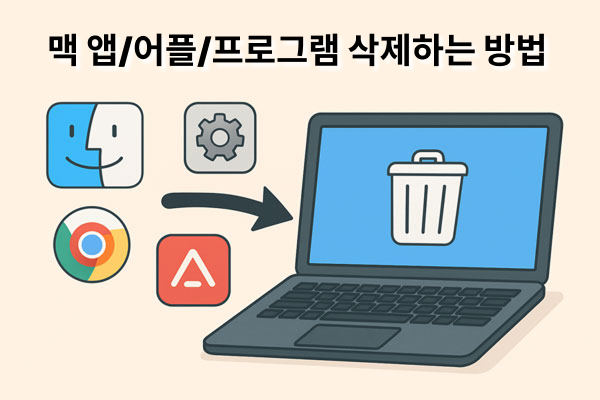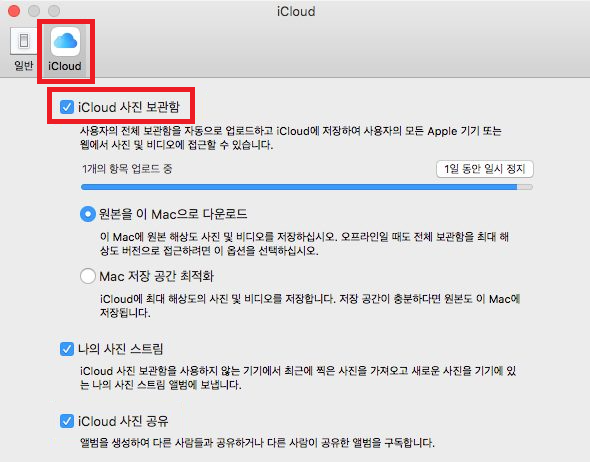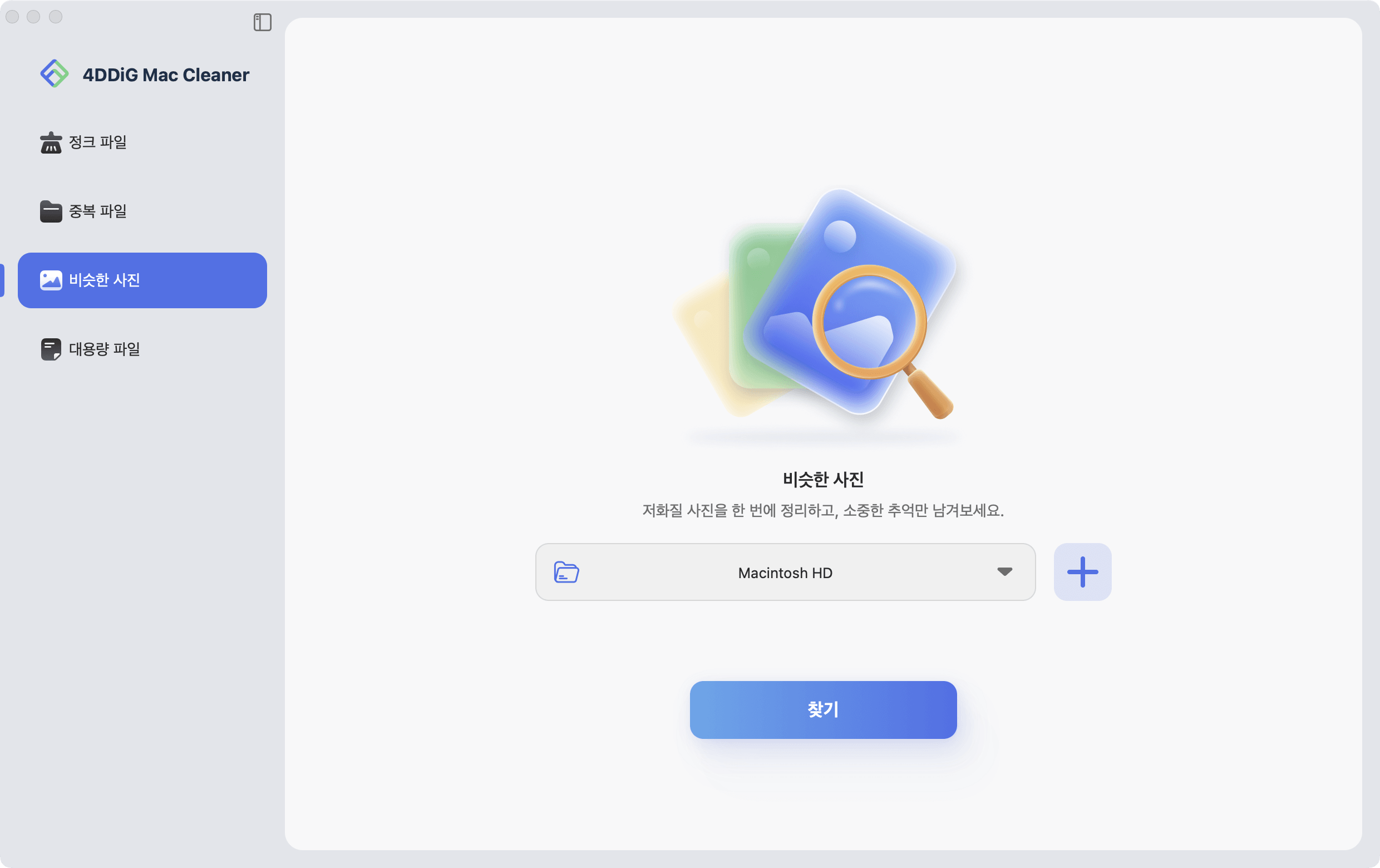맥에서 여러 파일을 어떻게 선택하나요?
"Mac에서 휴지통 파일을 삭제하고 싶은데, 도무지 한 번에 모든 파일을 선택할 좋은 방법이 뭔지 모르겠어요. 휴지통에 있는 파일을 삭제하기 위해 Mac에서 여러 파일을 선택하는 방법을 알려주세요. 도와주세요!"
수많은 파일을 다루는 것은 번거로운 일입니다. 또한, 이 파일들을 한 번에 모두 선택하려고 할 때, 제대로 하지 않으면 더 큰 문제가 될 수 있습니다. 의도치 않게 파일을 삭제하거나, 다른 폴더로 옮기거나, 수많은 사본을 만들 수도 있습니다. 이러한 실수를 피하려면 Mac에서 여러 파일을 선택하는 방법을 아는 것이 필수적입니다. 이 가이드에서는 바로 그 질문에 답하고자 합니다. 여러분의 필요에 따라 Mac에서 여러 파일을 선택할 수 있는 모든 다양한 방법을 종합적으로 담았습니다. 또한, 여러 파일 선택 기능을 새로 익혀 의욕이 넘친 나머지 파일을 모두 삭제해 버렸을 때 데이터를 되찾아 줄 데이터 복구 소프트웨어, 테너쉐어 포디딕에 대해서도 알려드릴 것입니다. 그럼 어떻게 하면 되는지 확인해 봅시다!
파트 1: Mac에서 여러 파일을 선택할 수 없는 이유는 무엇인가요?
여러 파일을 한 번에 선택하는 것은 식은 죽 먹기지만, 때로는 작동이 안 될 수 있습니다. 이로 인해 'Mac에서 여러 파일을 어떻게 선택하지?'라는 의문이 생길 수 있습니다. 하지만 그 논의에 들어가기 전에, 파일을 선택할 수 없는 이유를 아는 것이 중요합니다. 이 문제를 일으키는 원인을 자세히 살펴보겠습니다.
- 잘못된 키 조합 - 오래된 습관은 고치기 어렵다고들 합니다. 새로운 Mac 사용자라면 파일을 선택하기 위해 Windows의 키 조합에 익숙할 수 있습니다. 올바른 버튼을 누르고 있는지 확인하세요.
- 잘못된 마우스 클릭 - 파일을 선택할 수 없는 또 다른 이유는 왼쪽 클릭이 필요한 곳에서 오른쪽 클릭을 하기 때문일 수 있습니다. 이것이 문제인지 확인하고 수정하세요.
- 트랙패드 드래그 미숙 - Mac에서 트랙패드를 드래그하는 것은 기술이며, 제대로 익히지 않으면 'Mac에서 여러 파일을 어떻게 선택하고 드래그하지?'와 같은 질문만 남게 될 것입니다. 손가락을 움직여 드래그를 시작하세요.
- macOS 문제 - 소프트웨어 버그가 노트북의 성능 문제를 유발하여 이 문제를 일으킬 수 있습니다.
파트 2: Mac에서 연속된 여러 파일을 선택하는 방법
'Mac에서 한 번에 여러 파일을 어떻게 선택하나요?'라는 질문에 답하는 첫 번째 부분은 연속된 여러 파일을 선택하는 방법을 아는 것에서 시작됩니다. 이들은 서로 이웃하여 차례로 배열되어 있거나 단일 폴더에 있는 파일들입니다. 이들을 선택하려면 아래에 언급된 두 가지 방법 중 하나를 따를 수 있습니다.
해결법 1: Shift + 클릭
연속된 여러 파일을 선택하려면 간단히 묶음에서 첫 번째 파일을 선택하고 'Shift' 키를 누른 다음, 마지막 파일을 선택하세요. 이렇게 하면 첫 번째 파일과 마지막 파일 사이의 모든 파일이 강조 표시됩니다.
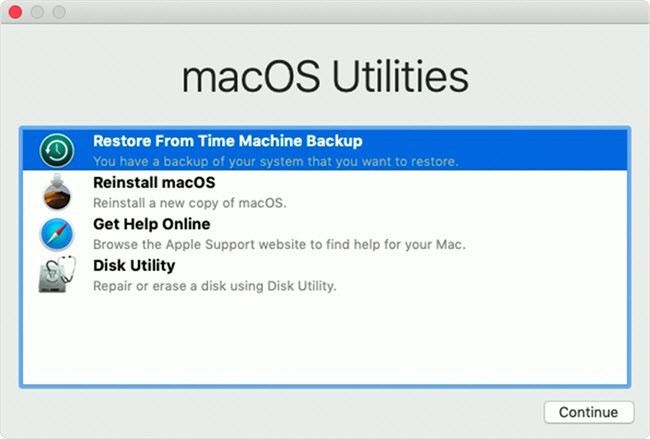
해결법 2: 클릭 & 드래그
'Mac에서 여러 파일을 어떻게 선택하나요?'라는 질문에 대한 또 다른 답은 '클릭 앤 드래그' 방법입니다. 이 방법을 사용하면 선택 필드를 만들어 그 안에 있는 모든 파일을 포함하고 선택할 수 있습니다.
이 방법을 사용하려면 마우스를 클릭하고 드래그하여 선택하려는 파일 위에 파란색 선택 필드를 만드세요. 마우스를 놓으면 필드 안의 모든 파일이 선택됩니다.
파트 3: Mac에서 떨어져 있는 여러 파일을 선택하는 방법
선택하려는 파일들이 흩어져 있고 'Mac 바탕화면에서 여러 파일을 어떻게 선택하지?'라고 궁금해 하신다면 걱정하지 마세요. 저희가 해결해 드립니다.
Command + 클릭
떨어져 있는 파일 목록을 스크롤하며, command 키를 누른 상태에서 원하는 파일들을 선택하세요. 그게 전부입니다.
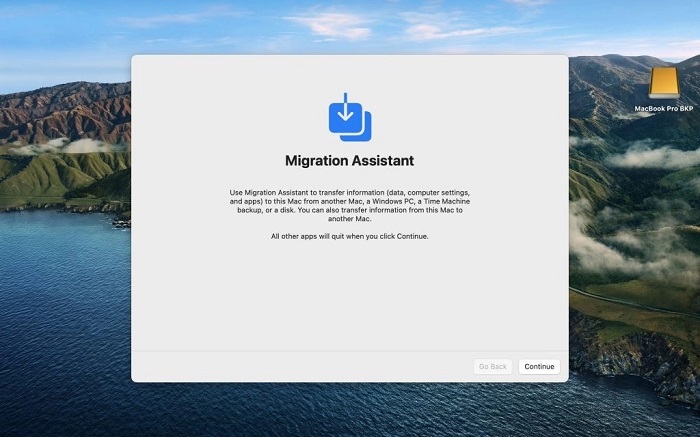
파트 4: Mac에서 모든 파일을 선택하는 방법
폴더 안의 모든 파일을 삭제하거나 이동하고 싶은 상황이 생길 수 있습니다. 이런 경우, 앉아서 각 파일을 개별적으로 선택할 여유가 없습니다. 이것은 아무런 도움이 되지 않으며, 'Mac에서 여러 사진을 어떻게 선택하지?'라는 궁금증만 남길 것입니다. 모든 파일을 한 번에 선택할 수 있는 단축키가 필요합니다. 여기에 언급된 두 가지 방법 중 하나를 따라 할 수 있습니다.
해결법 1: Command + A
1단계 : 선택하려는 파일이 들어 있는 폴더나 앱을 엽니다.
2단계 : 키보드에서 'Command + A' 조합을 누릅니다. 모든 파일이 자동으로 선택됩니다.
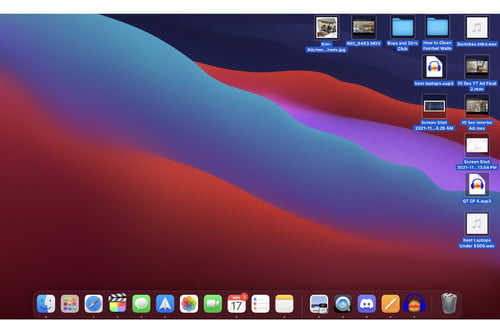
해결법 2: 편집 > 전체 선택 클릭
위의 방법이 작동하지 않고 키보드 없이 모든 파일을 한 번에 선택할 대안을 찾고 있다면, '전체 선택' 방법을 시도해 볼 수 있습니다. 사용 방법은 다음과 같습니다. Finder 메뉴를 찾아 '편집' 옵션을 클릭한 다음 '전체 선택' 버튼을 클릭하면 완료됩니다.
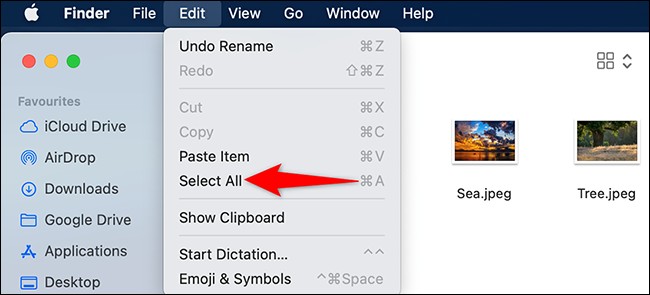
보너스: Mac에서 삭제된 파일을 복구하는 방법
이제 Mac 키보드에서 여러 항목을 선택하는 방법을 알았으니, 신중하게 사용해야 한다는 점을 기억하는 것이 중요합니다. 많은 경우, 휴지통과 같은 곳에서 나중에 필요할지도 모르는 파일을 삭제할 수 있습니다. 휴지통에서 삭제된 항목은 되찾기가 극도로 어렵거나 불가능합니다. 그 파일들을 되찾으려면 강력한 복구 도구가 필요합니다. 그런데, 저희에게 바로 그런 놀랍도록 효과적인 복구 도구가 있다면 어떨까요? 그것은 다름 아닌 테너쉐어 포디딕 데이터 복구 소프트웨어에 입니다. 테너쉐어 포디딕 의 데이터 복구 솔루션은 파일이 어디에서 손실되었든 상관없이 삭제된 파일을 더 쉽게 되찾을 수 있게 해줍니다.
- 비워진 휴지통에서 데이터 복구.
- 로컬 및 외장 디스크, 손실된 파티션, BitLocker 암호화 장치, 충돌한 PC 등에서 데이터 복구.
- 광범위한 파일 지원. 포디딕 데이터 복구는 1000가지 이상의 파일 유형 복구를 지원합니다.
- 데이터 복구를 한 단계 끌어올리는 최신 알고리즘 탑재.
- 시장에 나와 있는 다른 앱보다 더 빠르고 성공률이 높음.
이제 실제로 이 소프트웨어를 사용하여 손실된 파일을 복구하는 방법을 살펴보겠습니다.
-
포디딕 앱을 실행하고 사이드바의 'Macintosh HD' 옵션을 클릭하여 비워진 휴지통 옵션을 선택합니다. 이제 '스캔' 버튼을 클릭합니다.
-
다음으로, 복구하려는 파일 유형을 선택하고 확인을 클릭합니다. 이제 앱이 비워진 휴지통을 스캔하고 찾은 모든 파일을 나열합니다. 원하는 파일을 찾지 못하면 '정밀 스캔'을 선택할 수 있습니다.
-
찾고 있는 파일을 찾으면 미리 본 다음 '복구' 버튼을 클릭하여 Mac의 안전한 위치에 저장하여 되찾을 수 있습니다. 이것이 장치에서 손실된 파일을 안전하게 되찾는 데 필요한 전부입니다.

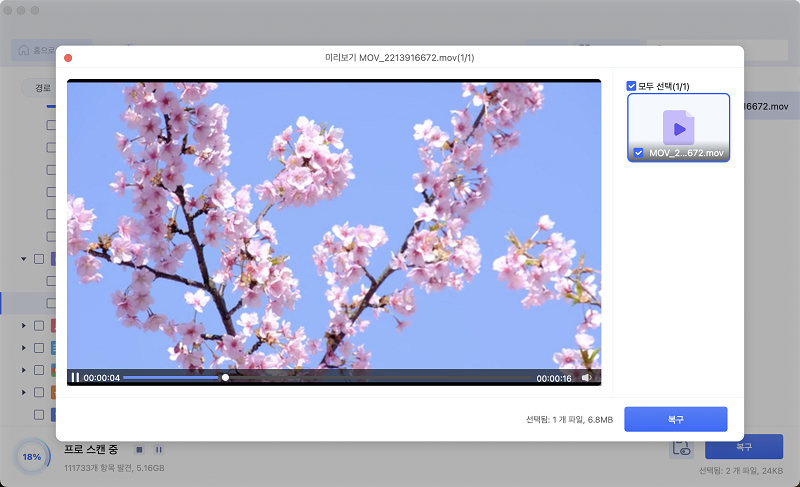

파트 6: 관련 자주 묻는 질문
1. 여러 파일을 어떻게 클릭하여 선택하나요?
Mac에서 Shift 키로 여러 파일을 선택하는 것이 작동하지 않는다면, 'Command + 클릭' 방법을 시도해 볼 수 있습니다. 이 방법에서는 원하는 파일을 클릭하여 선택하는 동안 command 버튼을 계속 누르고 있어야 합니다.
2. Mac에서 여러 파일을 이동하기 위해 어떻게 선택하나요?
command와 A 버튼을 간단히 클릭하여 Mac에서 이동할 여러 파일을 선택할 수 있습니다. 이렇게 하면 특정 폴더의 모든 파일이 선택되며, 그 후 원하는 위치로 이동할 수 있습니다.
3. Mac에서 여러 사진을 어떻게 선택하나요?
'맥북 에어에서 여러 파일을 어떻게 선택하나요?'라는 질문에 답하는 방법은 여러 가지가 있습니다.
1단계 : Shift를 누르고 파일들을 선택합니다.
2단계 : 선택 필드를 클릭하고 드래그하여 선택하려는 파일들을 포함시킵니다.
3단계 : Command+A를 눌러 폴더의 모든 파일을 선택합니다.
마무리
'Mac Finder에서 여러 파일을 어떻게 선택하나요?'와 같은 간단한 질문에 이렇게 많은 독특한 답이 있을 줄 누가 알았을까요? 하지만 그렇습니다. 저희는 여러분이 번거로움 없이 파일을 선택할 수 있도록 그 모든 방법을 설명하려고 노력했습니다. 그리고 의도치 않게 파일을 선택하고 삭제하게 되더라도 걱정하지 마세요. 저희는 테너쉐어 포디딕 데이터 복구에 대해 알려드림으로써 그 문제까지 해결해 드렸으니까요.